Safari senza pubblicità? La soluzione definitiva su iPhone!

Ideale per gli amanti dello streaming 📺📽🏟⚽
I possessori di smartphone iPhone sanno di avere tra le mani un dispositivo eccellente ma, al tempo stesso, conoscono bene i limiti di iOS e spesso, storcono il naso quando vedono la facilità con cui gli utenti Android, riescono a fare tutto in modo molto semplice.
Vedere una partita in streaming dal browser, su Android è un gioco da ragazzi mentre su iPhone, diventa è vero e proprio grattacapo.
Le differenze fra Android ed iOS sono enormi, così come enorme è il numero di applicazioni disponibili per il sistema operativo di Google. Su Android infatti non mancano né browser gratuiti che bloccano ogni tipo di pubblicità, né applicazioni per vedere lo sport in streaming.
Chi possiede un iPhone o iPad, spesso è scoraggiato dal vedere qualsiasi cosa in streaming perché sa benissimo che oltre a non avere a disposizione le varie applicazioni che impazzano su Android, sa che anche con il browser, dovrà fare i conti con decine e decine di spam pubblicitari a volte anche molto imbarazzanti.
Ebbene caro lettore, se hai tra le mani un dispositivo mobile di Apple allora sei nel posto giusto perché oggi, ti spiegherò il metodo infallibile per eliminare le pubblicità su Safari e di goderti tutto lo streaming che vuoi, senza la minima rottura di scatole. Ma si, passami pure il termine! 😜
Leggi anche:
Quali sono i vantaggi di utilizzare Safari senza pubblicità?
Eliminare le pubblicità su Safari per iPhone e iPad può essere considerato vantaggioso per diversi motivi:
- Esperienza utente migliorata: La presenza di annunci pubblicitari intrusivi può disturbare la navigazione e rendere l’utilizzo del browser meno piacevole. Rimuovendo le pubblicità, si ottiene una navigazione più fluida e senza interruzioni.
- Velocità di caricamento dei siti web: Gli annunci pubblicitari spesso richiedono tempo per caricare, rallentando così la velocità di caricamento complessiva delle pagine web. Rimuovendo le pubblicità, si riduce il tempo di caricamento delle pagine, consentendo una navigazione più rapida.
- Risparmio di dati: Gli annunci pubblicitari possono richiedere una quantità significativa di dati per essere visualizzati. Eliminando le pubblicità, è possibile ridurre il consumo di dati durante la navigazione su Safari, soprattutto se si ha un piano dati limitato o si è connessi a reti mobili lente.
- Maggiore privacy: Alcuni annunci pubblicitari possono tracciare le tue attività online e raccogliere informazioni personali per scopi di profilazione. Eliminando le pubblicità, si riduce il rischio di essere tracciati e si migliora la privacy durante la navigazione.
Tuttavia, è importante notare che la pubblicità online è spesso una fonte di reddito per molti siti web e servizi gratuiti. Senza la visualizzazione degli annunci, questi siti potrebbero avere difficoltà a mantenere la loro operatività e offrire contenuti gratuiti. Pertanto, è consigliabile considerare l’utilizzo di strumenti di blocco della pubblicità in modo equilibrato, magari supportando i siti web che si visita regolarmente tramite altre forme di sostegno, come abbonamenti o donazioni.
Come installare e impostare AdGuard su iPhone e iPad
- Per prima cosa, apri il tuo App Store e installa l’app AdGuard. Clicca sull’immagine seguente per installarla direttamente sul tuo Apple:
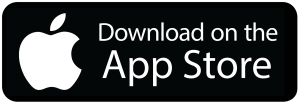
- Ora che AdGuard è installato, apri le Impostazioni del tuo dispositivo Apple e clicca su Safari.
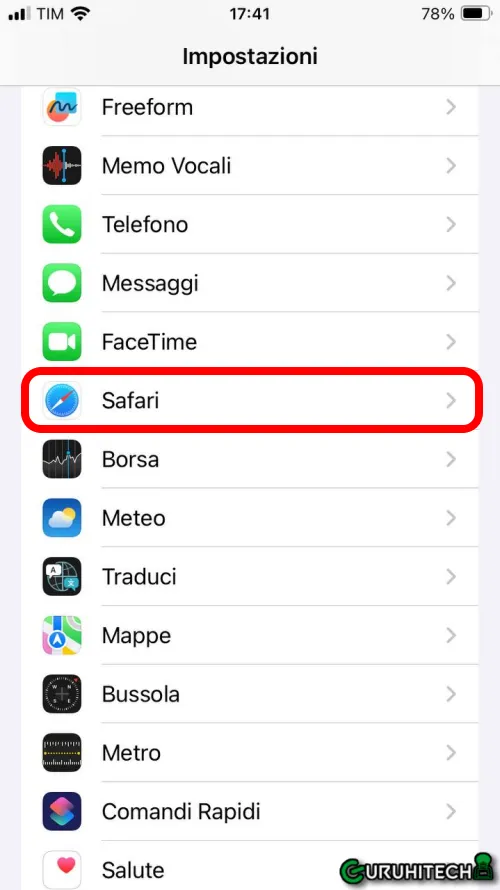
- Clicca su Estensioni.
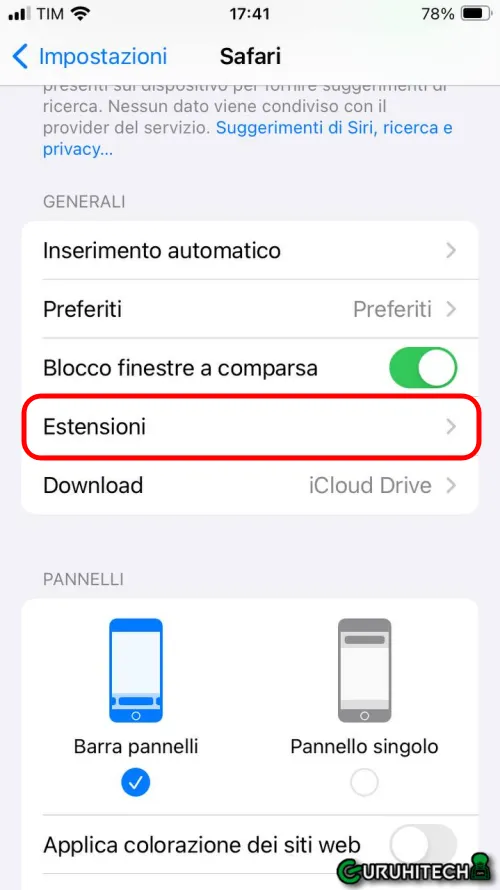
- Ora abilita tutte le opzioni relative ad AdGuard.


- Ora esci pure dalle impostazioni di Safari, avvia il browser e goditi il web senza pubblicità.
Chiudi le schede spam
Come potrai subito notare, per AdGuard non è sempre facile bloccare le pubblicità. I siti di streaming ad esempio, che sono appunto ricci di ogni sorta di spam, nonostante il blocco di AdGuard, riescono comunque ad aprire pagine pubblicitarie che per fortuna, vengono mostrate come pagine vuote.
In tal caso, ti sarà sufficiente cliccare in basso a destra per visualizzare tutte le schede aperte.
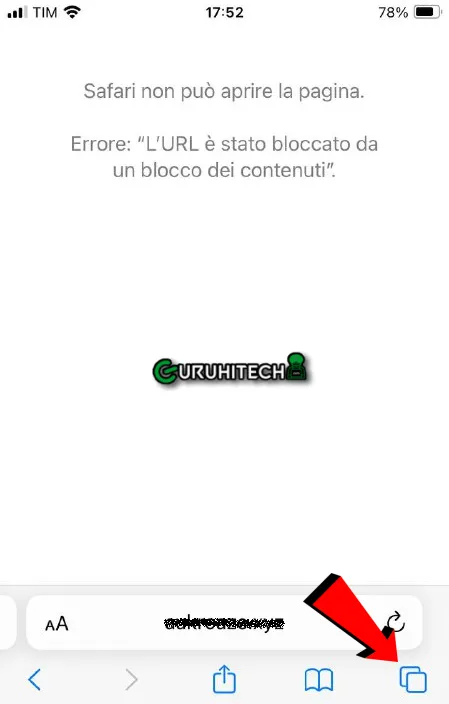
Ora torna sul tuo sito preferito e goditi la navigazione (o lo streaming) senza alcun annuncio pubblicitario.
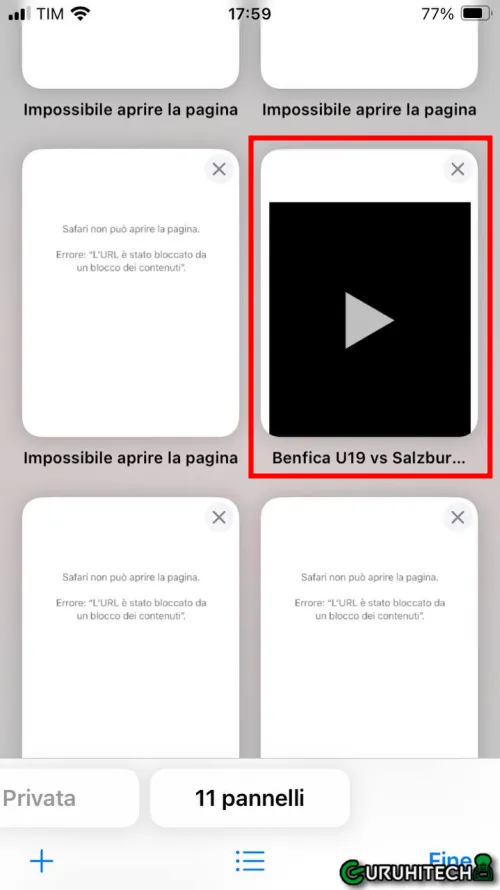
In alternativa, puoi semplicemente cliccare il tasto indietro.
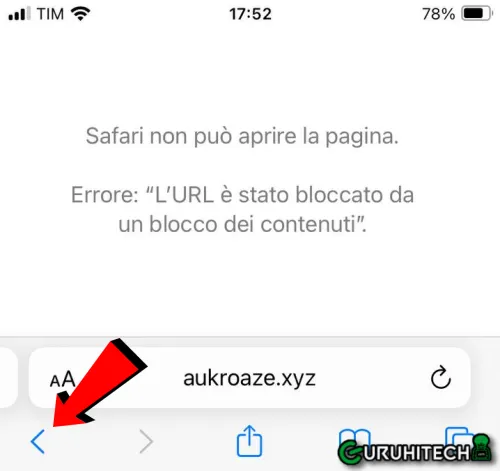
Ancora qualche dritta
Questo metodo è perfetto per chi utilizza il browser Safari e vuole vedere film, serie TV o eventi sportivi in streaming senza pubblicità. La guida appena letta prevede quindi che tu conosca già i siti da visitare ma, qualora tu non li conoscessi, ecco qualche consiglio:
- I migliori siti per vedere calcio e altri sport in streaming
- Film e Serie TV gratis? Questo sito è fantastico!
- I migliori siti per vedere gli anime in italiano
NOTA BENE: se stai cercando una guida simile per Android allora ti consiglio di impostare il DNS privato. Scopri come leggendo questa guida.
Ti potrebbe interessare:
Segui guruhitech su:
- Google News: bit.ly/gurugooglenews
- Telegram: t.me/guruhitech
- X (Twitter): x.com/guruhitech1
- Bluesky: bsky.app/profile/guruhitech.bsky.social
- GETTR: gettr.com/user/guruhitech
- Rumble: rumble.com/user/guruhitech
- VKontakte: vk.com/guruhitech
- MeWe: mewe.com/i/guruhitech
- Skype: live:.cid.d4cf3836b772da8a
- WhatsApp: bit.ly/whatsappguruhitech
Esprimi il tuo parere!
Ti è piaciuta questa guida? Lascia un commento nell’apposita sezione che trovi più in basso e se ti va, iscriviti alla newsletter.
Per qualsiasi domanda, informazione o assistenza nel mondo della tecnologia, puoi inviare una email all’indirizzo [email protected].
Scopri di più da GuruHiTech
Abbonati per ricevere gli ultimi articoli inviati alla tua e-mail.
